文章详情页
win10键盘打不出字怎么回事
浏览:117日期:2023-04-24 10:42:09
win10系统是一款非常优秀的智能系统,基本上有什么会影响到用户们使用的系统问题智能的win10系统都会自动进行修复解决,但是在智能的系统也有出现无法解决的时候最近就有很多的小伙伴遇到了win10键盘打不出字的问题今天小编就为大家带来了win10无法打字语言栏没了的解决办法让我们一起来看一看吧。

【键盘故障问题汇总】
win10键盘打不出字怎么回事的解决办法:操作步骤:
1,打开电脑设置。
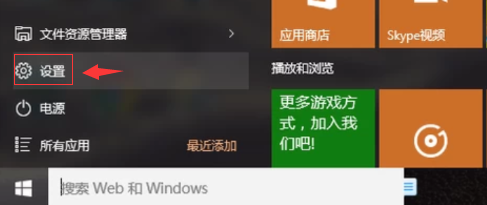
2,搜索“控制面板”。

3,进入控制面板界面,找到“时钟、语言和区域”选项。
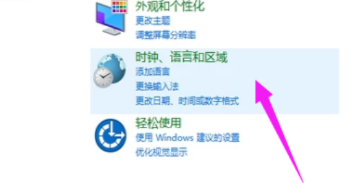
4,点击“语言”。
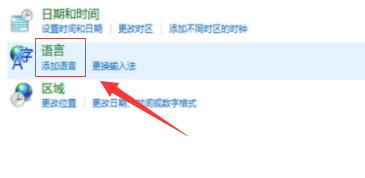
5,进入语言界面。

6,点击“设置”,勾选在桌面上显示语言栏,点击“确定”。

7,可以在浏览器中打字了。
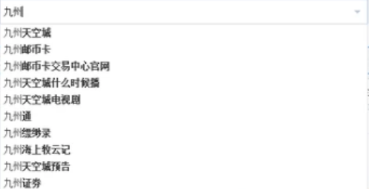
win10键盘全部没反应>>>
win10键盘变成快捷键>>>
win10键盘失灵一建恢复>>
win10键盘设置在哪里>>>
以上就是好吧啦网问您带来的win10键盘打不出字怎么回事的解决方法的详细教程,希望可以解决掉您的困惑。想了解更多的问题请收藏好吧啦网哟。欢迎您的查看。
以上就是win10键盘打不出字怎么回事的全部内容,望能这篇win10键盘打不出字怎么回事可以帮助您解决问题,能够解决大家的实际问题是好吧啦网一直努力的方向和目标。
上一条:win10键盘无法输入下一条:win7系统键盘快捷键如何使用
相关文章:
1. Win11Beta预览版22621.1180和22623.1180发布 附KB5022363内容汇总2. CentOS7中无法找到pci find device函数的解决方法3. 基于 Ubuntu 20.04 LTS,KDE neon 20221222 版本发布4. vmware虚拟机无法ping通主机的解决方法5. CentOS7开启 BBR为VPS加速详解6. 企业 Win10 设备出现开始菜单和任务栏快捷方式消失问题,微软展开调查7. MacOS13中wifi低数据模式什么意思? MacOS开启低数据模式的技巧8. OPENBSD上的ADSL和防火墙设置配置9. Centos7安装Chacha20加密算法详解10. Linux Mint系统怎么卸载程序? Linux卸载不需要应用的技巧
排行榜
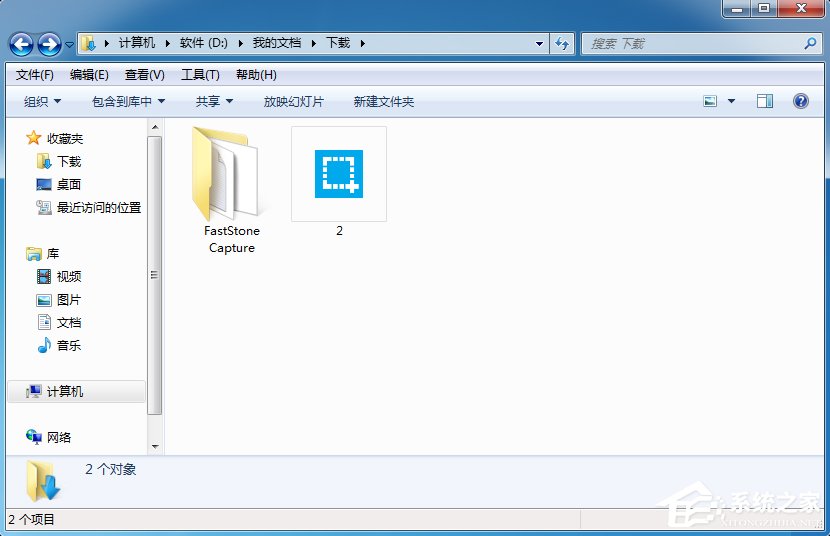
 网公网安备
网公网安备